استفاده از دسته بازی یا گیمپد در بازیهای ویندوزی معمولاً بسیار ساده است مگر آنکه بازی پورت شده باشد و منویی برای تنظیم کردن عملکرد دکمهها وجود نداشته باشد. شاید پس از اجرا کردن بازی متوجه شدهاید که دستهی بازی درست کار نمیکند و مشکوک هستید که آیا گیمپد سالم است یا خیر مسأله این است که بدون اجرا کردن بازی، چطور بفهمیم که دکمههای گیمپد سالم است و همگی درست کار میکند؟
برای این منظور هم میتوانید از Control Panel ویندوز استفاده کنید و هم میتوانید از نرمافزارها و حتی برخی سایتها که برای تست کردن کنترلر طراحی شده، استفاده کنید. در این مقاله یک سایت جالب و ساده برای تست کردن سالم بودن گیمپد معرفی میکنیم. با ما باشید.
دقت کنید که اغلب گیمپدها از طریق پورت USB به کیس متصل میشوند و به صورت خودکار توسط ویندوز ۱۰ شناخته میشوند. نصب کردن درایور ضروری نیست و گیمپد کار خواهد کرد. در برخی از بازیهای کامپیوتری منوی تنظیمات موس و کیبورد و گیمپد، کامل است و میتوانید برای تکتک دکمهها، عملکرد دلخواه در نظر بگیرید اما در برخی دیگر، چنین منویی وجود ندارد! و کار مشکل میشود.
برای پیکربندی کردن عملکرد دکمهها در بازیهایی که منوی تنظیمات گیمپد ندارند، میتوانید از نرمافزار شبیهسازی که قبلاً معرفی کردیم استفاده کنید تا گیمپد شما به عنوان گیمپد ایکسباکس ۳۶۰ عمل کند.
تست کردن گیمپد در ویندوز ۱۰ به کمک یک سایت
قبل از مراجعه به وبسایتی که معرفی میکنیم، دقت کنید که گیمپد را به درستی به سیستم متصل کرده باشید و اگر به درستی شناسایی نمیشود، به سایت سازنده رجوع کرده و درایور آن را دانلود و نصب کنید. البته ویندوز به صورت خودکار اغلب گیمپدها را میشناسد و درایور مربوطه را در بانک درایورها دارد.
برای باز کردن سایت موردبحث میتوانید از مرورگرهای مدرن امروزی نظیر گوگل کروم، اپرا، موزیلا فایرفاکس، مایکروسافت اج و غیره استفاده کنید.
اما روش تست:
پس از اتصال گیمپد، مرورگر اینترنت را اجرا کنید و سایت Gamepad Tester را باز کنید.
با فشار دادن یکی از کلیدهای گیمپد، عبارت No Gamepad Detected ناپدید میشود و بازخورد گرفتن از دستهی بازی آغاز میشود. با توجه به تعداد دکمهها و انواع عملکرد گیمپد، تعدادی دکمه روی صفحه ظاهر میشود. کلیدها را یکییکی فشار دهید و بررسی کنید که بازخورد آن دریافت میشود یا خیر. اگر بازخورد دکمهای دریافت نشده، آن را محکمتر فشار دهید. ممکن است دکمه خراب شده باشد و حتی با فشار دادن محکم هم کار نکند! در این صورت باید گیمپد را باز کرده و تمیزکاری و در صورت نیاز تعمیر کرد.
در مورد جویاستیک یا همان کلیدهای گوشکوبی، زمانی که آن را در جهت عمودی یا افقی فشار میدهید، نموداری نمایش داده میشود. لذا هر یک از جهتها را هم به صورت مستقل و هم به صورت مورب که در واقع دو محور فعال میشود، بررسی کنید.
این اپلیکیشن تحت وب علاوه بر نمایش بازخورد فشار دادن کلیدها به صورت گرافیکی، بازخورد را به صورت عدد هم نمایش میدهد. حتی Timestamp یا زمان فشار دادن کلیدها نیز ذکر میشود.
در نهایت اگر کنترلر شما دارای ویبره است، برای تست سالم بودن، روی دکمهی Vibration کلیک کنید تا گیمپد بلرزد.
سیارهی آیتی


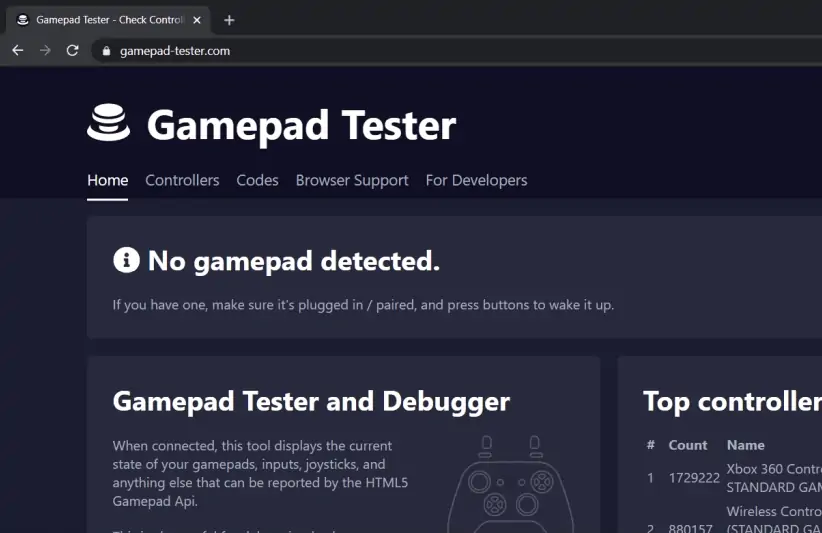
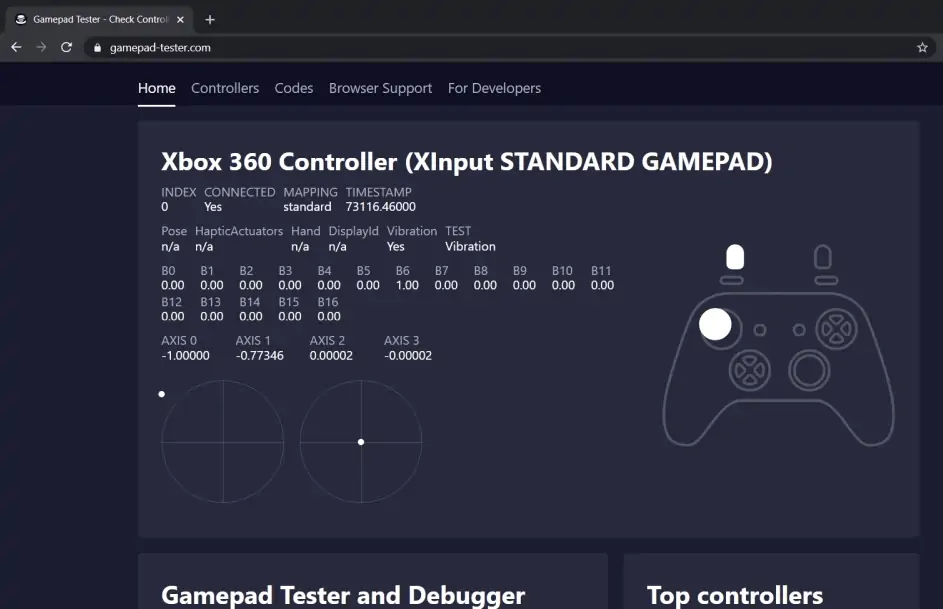
سلام آقا داخل اون قسمت تست برای دسته من دکمه ها جایزه جا فعال میشه مثلاً دکمه یک رو میزنم دکمه چهار فعال میشه اینو چطوری باید درستش کنم دسته هم ضربه ندیده
سلام
جای دکمهها رو میشه تو تنظیمات بیشتر بازیها تغییر داد. به نظرم مشکل خاصی نیست مگر اینکه تو بازی و منوی تنظیمات، این قابلیت رو نداشته باشه که در اون صورت هم میشه از برنامهی شبیهسازی دسته بازی ایکس باکس استفاده کرد که در موردش مقاله داریم تو سایت.